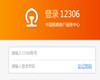
下载并安装猎豹浏览器抢票专版,然后打开猎豹浏览器,点击地址栏右侧的“票”图标,建议首选“订票助手极速版”,因12306改版导致极速版不能正常使用时请选择“原版12306订票”。
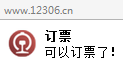
猎豹浏览器今日推出的春运抢票版和12306订票助手,联合使用可以实现可自动刷票、来票提醒、一键订票免排队,极大地提升网民在12306网站订票的效率和成功率,在一分钟内可轻松完成查票、订票和下单的整个操作流程。
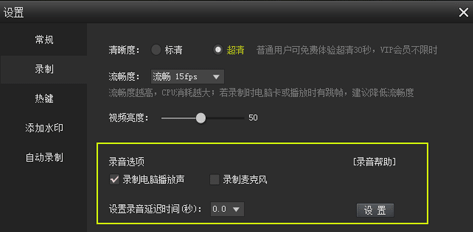
若勾选了依然没声音,点【设置】按钮,弹出的声音对话框中点‘播放’选项,然后检查打勾的默认设备右侧是否有声音波动,如果没有,则需要将有声音波动的设备选为默认设备。选中播放设备,点‘设为默认值’即可。

XSplit进阶教程,最全面的XSplit功能设置图文讲解,教程从三个地方逐个讲解:【主界面】【菜单栏】【设置】,告诉你每个功能的用途。